Définition d’une adresse IP fixe
Si l’attribution automatique de l’adresse IP depuis un serveur DHCP le fonctionne pas, ou si vous souhaitez définir une adresse IP qui ne change pas, saisissez une adresse IP fixe.
IMPORTANT Dans un environnement où l’imprimante est connectée à plusieurs périphériques réseau et à Internet, des réglages inappropriés auront un effet important sur l’ensemble du réseau. Pour plus d’informations sur les paramètres, consultez votre administrateur réseau.
Procédure
- Appuyez sur
.
- Appuyez sur .
- Appuyez sur Obtain IP Address Automatically pour le régler sur Disable.
- Appuyez sur
à droite de IP Address.
L’écran de saisie des valeurs numériques apparaît.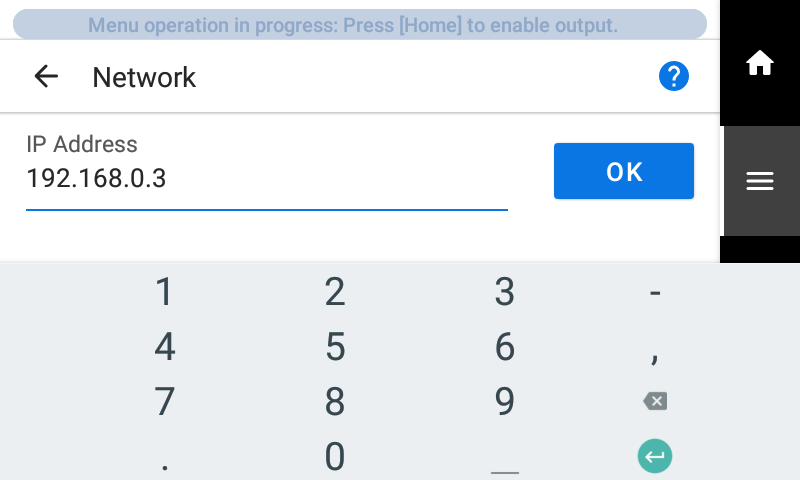
- Saisissez l’adresse IP.Pour obtenir l’adresse IP, contactez votre administrateur réseau.
- Appuyez sur OK.
- Appuyez sur
à droite de Subnet Mask.
L’écran de saisie des valeurs numériques apparaît.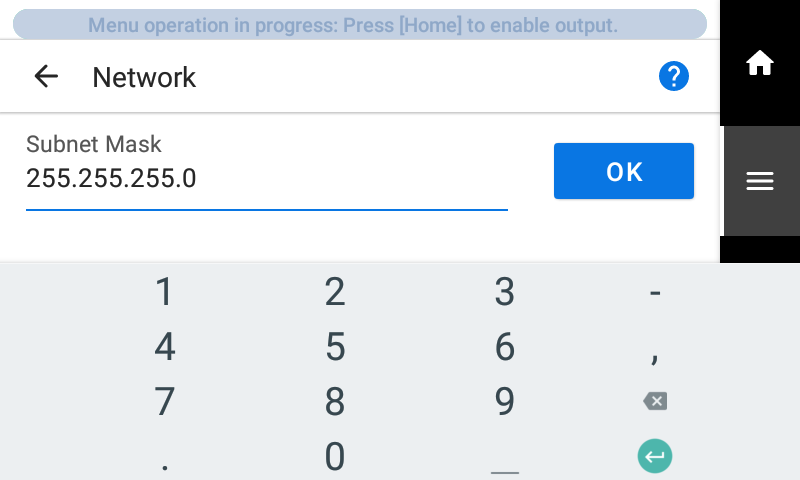
- Saisissez le masque de sous-réseau.
- Appuyez sur OK.
- Appuyez sur
à droite de Default Gateway.
L’écran de saisie des valeurs numériques apparaît.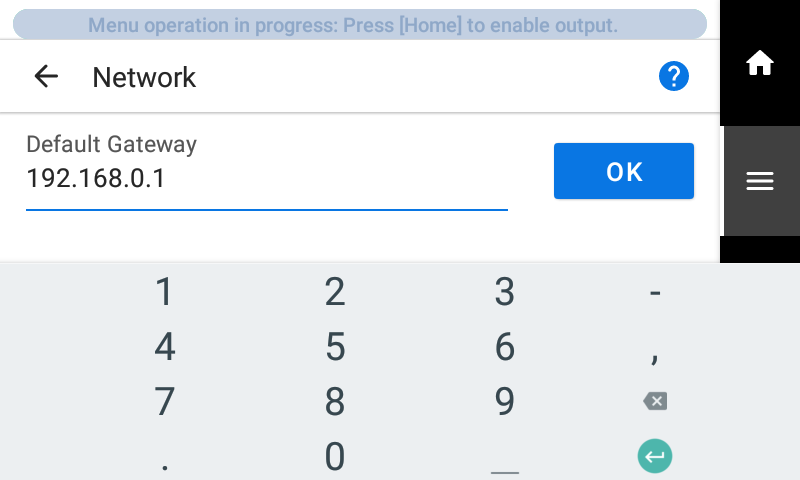
- Entrez la passerelle par défaut.
- Appuyez sur OK.
- Appuyez sur Save.
- Appuyez sur
pour revenir à l’écran d’origine.